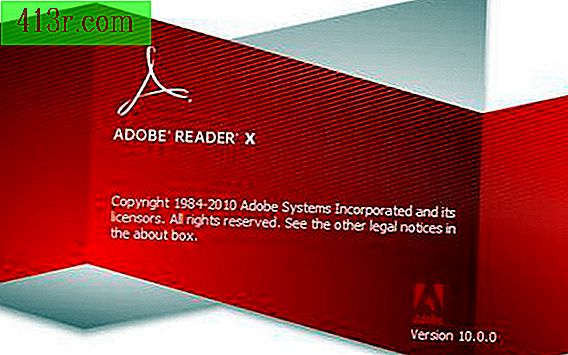Co zrobić, gdy twój iPad jest zamrożony

Pełny restart
Najlepszym sposobem na wydostanie się z zamrożonego systemu na iPadzie jest całkowite ponowne uruchomienie. Aby to zrobić, naciśnij przycisk uśpienia / wybudzenia na górnej krawędzi iPada i przycisk ekranu głównego u dołu ekranu. Lekkie naciśnięcie i zwolnienie tych dwóch przycisków spowoduje po prostu zrzut ekranu, a jeśli twój system zawiesza się, prawdopodobnie widziałeś ten ekran wiele razy. Aby uniemożliwić iPadowi przekonanie, że próbujesz tego dokonać, naciśnij i zwolnij dwa przyciski, aż całkowicie się wyłączy. Pozostaw iPada na co najmniej 30 sekund, a następnie naciśnij przycisk usypiania / wybudzenia, aby go ponownie włączyć.
Miękki reset
Możesz zmniejszyć ryzyko awarii systemu, wyłączając iPada od czasu do czasu. Funkcja natychmiastowego budzenia iPada może ułatwić pozostawienie urządzenia przez cały czas, ale miękki reset pomaga iPadowi przywrócić system. Aby wykonać miękki reset, naciśnij i przytrzymaj przycisk usypiania / wybudzenia, aż ekran iPada wyświetli komunikat "Przesuń, aby wyłączyć". Przez krótką chwilę może pojawić się biała ikona, a następnie system zostanie wyłączony. Rozpocznij, wykonując miękki reset raz w tygodniu. Dostosuj częstotliwość w górę lub w dół w zależności od zachowania systemu iPad.
Problemy z aplikacją
Jeśli twój iPad zawiesza się tylko podczas otwierania określonej aplikacji, kliknij dwukrotnie przycisk Start, aby zobaczyć, czy przeniesie Cię do panelu wielozadaniowości. Jeśli tak, naciśnij i przytrzymaj aplikację, która się zawiesza, a następnie naciśnij minus czerwony i biały symbol, aby ją zamknąć. Jeśli nie możesz uzyskać dostępu do aplikacji w ten sposób, wykonaj pełne ponowne uruchomienie. Na ekranie głównym naciśnij i przytrzymaj dowolną aplikację, aż ikony aplikacji zaczną się poruszać. Naciśnij "X", aby usunąć aplikację, która powoduje zawieszenie. Wykonaj miękki reset po usunięciu aplikacji, a następnie wróć do aplikacji Applications Store i pobierz ją ponownie. Powinieneś mieć możliwość pobierania aplikacji, za które zapłaciłeś za darmo, ponieważ Sklep z aplikacjami śledzi zakupy. Jednak dane zapisane w aplikacji zostaną utracone, jeśli nie wykonasz gdzieś kopii zapasowej.
Rozważania
Jeśli Twój iPad zawiesza się często, nawet po normalnym, łagodnym ponownym uruchomieniu, spróbuj przeprowadzić synchronizację z iTunes. Potrzebujesz więc dużej aktualizacji systemu operacyjnego, którą możesz pobrać i zainstalować przez iTunes na swoim komputerze. Jeśli to nie zadziała, możesz również wykonać kopię zapasową danych w iTunes, a następnie odinstalować i ponownie zainstalować system operacyjny, aby przywrócić iPada do stanu, jaki miał po opuszczeniu tego okna. Twoje dane mogą zostać ponownie zsynchronizowane z iPadem, ale będziesz musiał ponownie wprowadzić ustawienia osobiste, takie jak adres e-mail i dane konta kalendarza.